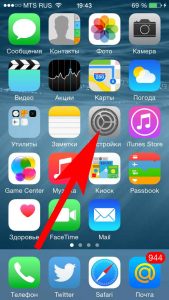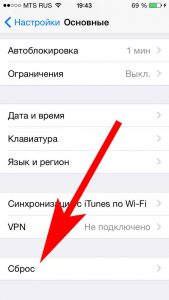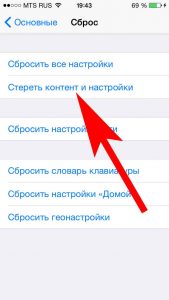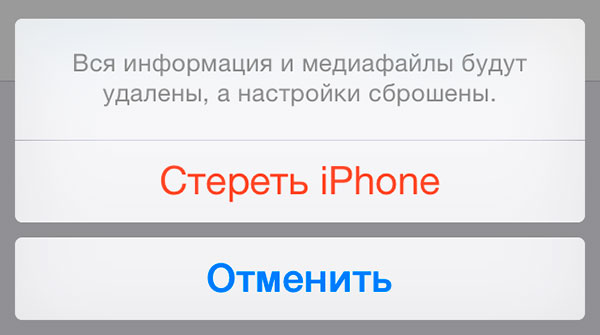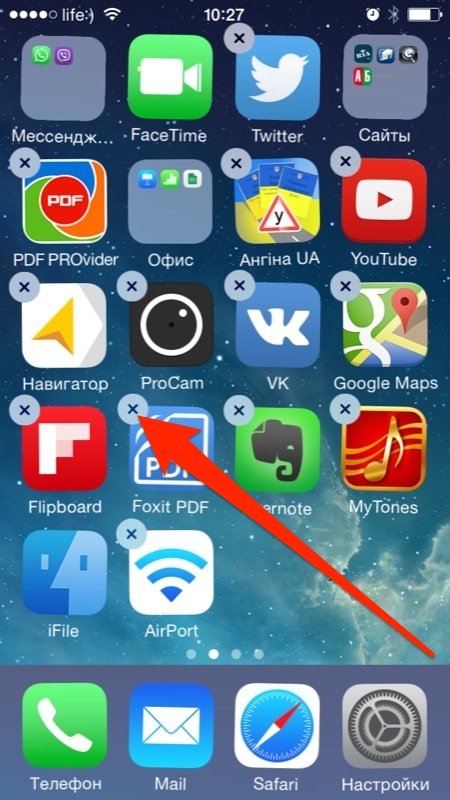Что означает стереть контент и настройки на айфоне
Полный сброс настроек и контента на iPhone или iPad
Привет! Полный сброс настроек (он же — Hard Reset) является кардинальным способом решения достаточно большого количества проблем. После такой процедуры, iPhone или iPad предстают перед Вами в первоначальном виде, так, как будто вы только что приобрели его новым в магазине. Царапины и потертости, конечно же, никуда не уйдут, но вот за очистку внутреннего программного обеспечения можно быть спокойным — iOS будет восстановлена до состояния «гаджет только что приехал с завода».
Запомните: из памяти удаляются абсолютно все данные! Так что перед тем как осуществлять действия, описанные в статье, крайне рекомендуется обзавестись резервной копией. Лишним, как говорится, не будет. Сделали? Подготовились? Поехали же!:)
Зачем вообще нужно выполнять Hard Reset на iOS-устройстве? Тут вариантов может быть несколько:
В любом случае, ловите две инструкции, следуя которым достаточно легко полностью очистить память Вашего iPhone или iPad.
Как стереть все настройки на iPhone или iPad с помощью устройства
Самый простой и удобный способ, осуществить его можно буквально в 4 нажатия на экран. Разблокируем свой iPhone или iPad и переходим в настройки:
Находим строчку «основные» и прокручиваем экран в самый низ.
Нажимаем на «сброс» и выбираем то, что именно нам необходимо:
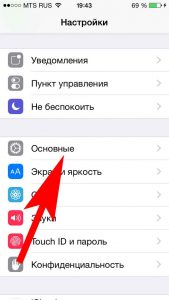
Для полного и всепоглощающего удаления останавливаем свой выбор на — «Стереть контент и настройки»:
Если у Вас аппарат с джейлбрейком, не стоит очищать его таким образом — получите зависший телефон или планшет. Во избежание этого следует поступить вот так…
Как сделать полный сброс с помощью iTunes
Подойдет для тех, у кого установлен джейлбрейк. Еще данный метод можно использовать в том случае, если забыли четырехзначный пароль на блокировку экрана и просто-напросто не можете попасть вменю настроек, для того чтобы воспользоваться способом указанным выше.
Для этого понадобиться компьютер и установленный iTunes. Где его взять можно прочитать здесь. Проверьте, что установлена самая последняя версия программы, если это не так обновите ее.
После подключения устройства к ПК, в самом же первом окне нажимаем на восстановить. И просто ждем, все сделают за Вас.
Обратите внимание: при возврате настроек до заводских таким образом, умная машина сама установит самую актуальную прошивку. Если, по каким-либо соображениям, Вам этого не нужно — воспользуйтесь первым способом.
Несколько важных замечаний:
Как очистить iPhone: стереть в iCloud, удалить контент и сбросить настройки до заводских
Зачастую, причина, по которой iPhone и iPad начинают работать значительно хуже обычного, кроется в недостатке свободного места в памяти устройства. Если вы заметили, что ваш аппарат стал «задумчивым», часто зависает, непроизвольно перезагружается без команды, значит пришло время «генеральной уборки». Пора очистить память устройства от лишних мегабайт, а то и Гб программного мусора. Согласитесь, «ручками» удалять каждое приложение и его файлы не профессионально.
Сегодня я расскажу вам как быстро очистить память устройства полностью или частично, а также как сбросить настройки айфона до заводских.
Совсем недавно к нам обратился владелец iPhone, который столкнулся с проблемой недостатка памяти. При обновлении iOS по Wi-Fi это привело к тому, что устройство попало в петлю восстановления. Восстановление iPhone как решение проблемы не рассматривалось, т.к. терять данные из устройства пользователю не хотелось. К счастью, все закончилось благополучно, человеку все равно пришлось восстанавливать iPhone через iTunes, а информацию удалось восстановить из резервной копии в iCloud, о существовании которой он даже не догадывался.
Данный прецедент подталкивает к тому, чтобы всегда содержать память устройства в «чистоте», или хотя бы периодически очищать ее от информационного «хлама».
Как очистить iPhone
Очистить айфон можно радикально, т.е. полностью, или частично, удалив отдельные приложения и их файлы. Сделать это достаточно просто сразу несколькими способами.
Способы как очистить iPhone
Первые 3 метода позволяют полностью «обнулить» память девайса, в результате чего, в вашем распоряжении будет айфон с «чистой» iOS. После очистки вам нужно будет его заново настроить и восстановить необходимые данные из резервной копии в iTunes или iCloud.
Последние 3 — классические, позволяют удалять отдельные приложения и все их данные вручную.
О восстановлении iPhone мы уже писали и достаточно подробно, повторяться смысла не вижу. Попробуем стереть контент и настройки на айфоне и посмотрим, чем это грозит.
Как стереть контент и настройки на iPhone
Выполняется данная процедура очень просто, всего в 5 «тапов».
Для того, чтобы стереть контент и настройки на iPhone, его не обязательно подключать к источнику питания, но все же позаботьтесь, чтобы уровень заряда батареи был не ниже 25%. В противном случае, если аккумулятор в процессе стирания полностью разрядиться, может потребоваться восстановление айфона средствами iTunes.
С моим iPhone 5s с джейлбрейком при помощи Pangu так и случилось. Хорошо, что резервная копия в iTunes и iCloud осталась. Пришлось восстанавливать устройство из Recovery Mode, можно и из DFU-режима, разницы нет.
Как стереть iPhone в iCloud
Еще один способ как полностью очистить iPhone «одним махом», сделать это можно удаленно с любого компьютера, планшета или смартфона (операционная система значения не имеет). Единственное, необходимо, чтобы девайс был подключен к интернету.
Стереть в iCloud можно и не подключенный (в настоящее время) к интернету iPhone. Запрос будет поставлен в очередь и выполнен сразу, как устройство появится в сети.
На моем iPhone 5s была включена функция «Найти iPhone» и как следствие после стирания Activation Lock его заблокировала. Для его активации понадобилось ввести Apple ID и пароль, если этого не сделать, в вашем распоряжении останется «кирпич».
Радикальные методы очистки содержимого iPhone закончились, теперь остановимся на более либеральных, а точнее на удалении приложений и их файлов.
Как удалить приложение и все его файлы из iPhone
Выше я уже отмечал, что удалить приложение из памяти iOS-девайса можно несколькими способами: с рабочего стола, через iTunes, из настроек.
Нет ничего проще, чем удалить установленное приложение (программы или игры) с рабочего стола. Для этого, достаточно удерживать палец на экране айфона в любом месте не менее 2-х секунд.
Слева вверху значков (иконки) приложений, которые можно удалить (загруженные из App Store) появится значек крестика, сами иконки начнут «плясать».
Тапните на значке крестика и подтвердите удаление.
То же самое можно сделать из настроек айфона в меню «Хранилище».
Третий и последний метод удаления через iTunes заключается в отмене его синхронизации между ПК и iOS-девайсом. Об этом я рассказывал в статье «3 способа установки приложений из App Store на iPhone или iPad» (ссылка).
Приложение, которое вы отметили под «снос» будет удалено из iPhone. Аналогичным образом его можно установить заново.
Помимо приложений, свободное пространство в iOS-девайсе съедают фотографии, видео, музыка, контакты, заметки и другая важная информация. Но есть и еще один секретный (для многих) пожиратель памяти — Safari.
Работает мобильный веб-браузер от компании Apple, как и любой другой: при загрузке сайта он загружает его содержимое во временное хранилище (кэш). Делается это для того, чтобы ускорить загрузку страниц при повторном к ним обращении.
При повторном обращении к загруженным в кэш веб-страницам, кэшированные данные не загружаются с серверов заново, а извлекаются из кэша. С одной стороны это позволяет экономить на трафике и получать быструю загрузку веб-страниц, с другой — приходится мириться с тем, что кэш «жрет» память.
Так вот, если вы достаточно активно используете айфон или айпэд для «интернет-серфинга», будьте готовы к тому, что кэш Safari может занимать достаточно много места в памяти. Этот объем зависит от того, сколько данных сервер, на котором размещается сайт, разрешил кэшировать. Владелец iPhone не может ограничивать этот размер, остается только периодически чистить.
Как очистить кэш Safari на iPhone
Вот так, на самом деле, все просто. Теперь вы знаете как удалить «проблемное» приложение из iPhone или полностью очистить его память.
Если у вас возникли трудности или вопросы по теме статьи, добро пожаловать в комментарии.
Что нужно сделать перед продажей iPhone
Многие перед покупкой нового iPhone продают тот iPhone, которым они пользовались до этого, так как он уже оказывается не нужен, и денежек на покупке можно сэкономить, пожалуй, немало, если это не 5-летняя модель. Поскольку все наши гаджеты содержат очень много личной конфиденциальной информации, то предпродажная подготовка помимо всего прочего должна предусматривать удаление соответствующих данных пользователя перед передачей устройства в чужие руки. Ниже — несколько способов это сделать.
Нужно позаботиться не только о внешнем виде, но и об удалении всех данных
Отвяжите iPhone от iCloud
Чтобы после того, как вы продадите свой iPhone, новый пользователь не смог каким-либо образом добраться до ваших документов и любой другой важной информации, нужно обязательно удалить свой аккаунт в iCloud на iPhone. Сделать это очень легко в настройках, только не стоит забывать, что прежде, чем нажимать на красную кнопку, нужно обязательно сделать резервную копию всех своих данных, иначе потом будете жалеть.
Отключите Найти iPhone
Здесь все просто — чтобы новый пользователь смог настроить устройство с помощью нового Apple ID, вы должны снять с айфона блокировку активации. Заходим в Настройки, нажимаем на свой Apple ID (это самый первый пункт), далее выбираем Локатор — Найти iPhone и отключаем эту функцию. Выскочит окошко с вводом пароля от учетной записи Apple ID. Вводим пароль и нажимаем Выкл.
Как удалить все данные с iPhone
Можно просто сбросить телефон до заводских настроек (Настройки — Основные — Сброс — Стереть контент и настройки), но если хотите быть уверенными в том, что никто не сможет восстановить удаленные данные, лучше воспользоваться специальными инструментами вроде приложения Apeaksoft iPhone Eraser. Оно предлагает несколько уровней очистки данных (от простого до полного удаления без возможности восстановления), и нелишним будет воспользоваться такой утилитой, чтобы вся информация с iPhone была удалена.
Чтобы стереть данные, достаточно подключить устройство
Сделать это очень просто. Подключите iPhone, выберите пункт Erase All Data и степень безопасности — низкую, среднюю или максимальную. В последнем случае приложение использует специальный стандарт удаления данных, который используется для стирания банковской информации и других конфиденциальных файлов.
Выберите уровень стирания и нажмите Start
Приложение Apeaksoft iPhone Eraser можно использовать не только для полного удаления данных с iPhone без iTunes, но и частичного — например, очистить наконец-то файлы из раздела «Другое» и различные кэши. Для этого выберите меню Free up Space, после чего приложение просканирует устройство и покажет, какие данные можно удалить. Среди них кэши, сами приложения, большие файлы и фотографии.
Приложение может удалять временные файлы и прочие данные
У меня нашло кэшей почти на 1 ГБ
Разработчики предлагают пробную и профессиональную версии приложения. Пробная позволяет удалить меньше файлов и работает в течение 15 дней, так что если вас устроит работа приложения, можете в дальнейшем приобрести полную версию прямо в окне программы. Загрузить пробную версию можно по ссылке ниже.
Удалите свой iPhone из списка своих устройств на сайте Apple
Не помешает также удалить данные о своем iPhone на сайте Apple. Сделать это можно на этой странице. Для этого необходимо будет указать свой Apple ID и пароль, после чего вы увидите все свои устройства, которые привязаны к указанному Apple ID.
Приведите iPhone в порядок!
Любому новому хозяину вашего старого и любимого iPhone будет приятно получить не просто хороший смартфон, но и чистый смартфон. Перед тем, как понесете свой iPhone на встречу с потенциальным покупателем, постарайтесь его тщательно почистить. Это может повысить конечную стоимость устройства.
Своими советами по подготовке iPhone к продаже вы можете поделиться в комментариях или в нашем Телеграм-чате.
Новости, статьи и анонсы публикаций
Свободное общение и обсуждение материалов
Лонгриды для вас
Выбрали классные функции в iPhone, о которых вы могли не знать: как скрыть фото, что такое неотложные уведомления и каким образом iPhone способен помочь вам выучить иностранный язык. И это лишь малое, что можно найти в iOS
Перед продажей обязательно нужно сбросить iPhone, чтобы удалить все свои данные. Это можно сделать по-разному, например, если экран смартфон повреждён или вы забыли пароль блокировки. Разбираем самые удобные способы и рассказываем, о чём ещё нужно знать
Производители всех современных батареек CR2032 обспечивают безопасность от проглатывания ребенком. Однако недавно оказалось, что AirTag не работает с батареями, защищенными по этому стандарту.
Перенесите данные на свой новый айфон, чтобы потом не писать статьи о том, как не получилось восстановить настройки из iCloud, когда сначала продали, а потом уже купили.
Что будет если удалить контент и настройки на айфоне?


Запомните: из памяти удаляются абсолютно все данные! Так что перед тем как осуществлять действия, описанные в статье, крайне рекомендуется обзавестись резервной копией. Лишним, как говорится, не будет. Сделали? Подготовились? Поехали же!:)
Зачем вообще нужно выполнять Hard Reset на iOS-устройстве? Тут вариантов может быть несколько:
В любом случае, ловите две инструкции, следуя которым достаточно легко полностью очистить память Вашего iPhone или iPad.
Сброс всех данных и настроек
Теперь, когда вы всё перенесли в надёжное место, можем обнулить iPhone.
Сброс настроек по шагам
Если выбрать первый вариант, то вы не потеряете своих данных — фото, музыку, контакты и прочее, а лишь вернете свой телефон к начальным установкам. Эта функция нужна для тех, у кого возникли сбои в работе устройства, например, проблемы с сотовой связью, настройками Интернета и т.п. Так вы вернёте телефон к начальным установкам, без потери данных.
А для того, чтобы полностью обнулить айфон вам нужен второй вариант. Нажимаем на него и ожидаем выполнения процесса, который будет длиться от двух минут и более, в зависимости от загруженности памяти. Таким образом, вам удастся стереть всё, что было на вашем айфоне, начиная от настроек и заканчивая приватными фотографиями. Теперь iPhone 5 чист, как слеза младенца. И вы можете смело передавать его в другие руки.
Сброс айфона через iTunes
Вы можете вернуть телефон к начальным настройкам и при помощи iTunes. Для это подключите гаджет к компьютеру, откройте айтюнс и дождитесь пока программа обнаружит ваш девайс.
Сброс айфона через iTunes
После вам достаточно перейти на вкладку вашего телефона и нажать кнопку«Восстановить iPhone…». Если у вас была включена функция «Найти iPhone», iTunes попросит отключить ее. Вам останется последовать просьбе и отключить «Find My iPhone» в настройках iCloud, а в завершение также отказаться от выбора ранее сохраненных резервных копий. Таким образом начнётся процесс восстановления, который полностью очистит ваш девайс и вернёт настройки к стандартным.
Браузер Safari
Большую часть дискового пространства памяти смартфона занимают фотографии, видеоролики и музыка. Однако присутствует ещё один поглотитель памяти – это веб-браузер Safari. Функционирует он таким образом: для того чтобы форсировать загрузку посещённых ранее страниц, он просто помещает во временное хранилище все данные сайтов. С одной стороны, это очень удобно, так как позволяет экономить интернет-трафик, но постоянно забивает память. Тем не менее существуют способы снизить размер кэша, если время от времени его очищать.
Как почистить кэш Safari на iPhone:
Для стирания всей информации требуется нажать на клавишу «Удалить все данные».
Как вы можете заметить, каких-либо сложностей при удалении приложений из iPhone нет. Придерживаясь инструкций из данной статьи, вы без проблем сможете почистить ваше устройство от ненужных приложений и повысите его производительность.










Удаление программ с рабочего дисплея смартфона
Сделать это можно двумя методами – из основных настроек смартфона через iTunes либо с рабочего стола смартфона.
Наиболее простой и быстрый способ — это удаление программ с рабочего стола. Для этого:
Для выхода из режима удаления достаточно один раз нажать на кнопку «Домой».
Удаление приложений из Основного меню, раздел «Хранилище»:
Ускоряем работу айфона переустановкой с помощью стереть контент и настройки
Автор: editor · Опубликовано 19.10.2014 · Обновлено 26.04.2016
После установки iOS 8 у меня айфон 4S стал тормозить и пользоваться им стало не очень комфортно. Я стёр все данные с него и восстановил из копии и работа айфона ускорилась. Здесь покажу как стереть контент и настройки и ускорить работу айфона.
Создаём резервную копию айфона на компьютере через itunes.
Подключаем айфон через USB-кабель к компьютеру, открываем itunes, ждем пока itunes найдет айфон и появится вкладка iPhone. Нажимаем на iPhone в itunes.
В itunes открываем вкладку Обзор (по умолчанию мы в ней оказываемся), прокручиваем список вниз до пункта Резервные копии и Автоматическое создание копий, ставим точку на строке Этот компьютер (Полная резервная копия iPhone будет храниться на этом компьютере, чтобы при синхронизации создавалась резервная копия настроек и контента айфона у нас на компьютере.
Нажимаем Синхронизировать, чтобы начать синхронизацию библиотеки itunes с айфоном, а также, чтобы создалась резервная копия айфона на компьютере, чтобы позже её можно было использовать для восстановления.
Создаем резервную копию айфона в iCloud.
Заходим в Настройки — iCloud.
Включаем ползунки на Почта, Контакты, Календари, Напоминания, Safari, Заметки, Passbook, чтобы все данные и контакты скопировались в iCloud, чтобы потом можно было их оттуда скопировать на айфон. Можете также включить пункты Фото, чтобы все фото из вашего айфона скопировались в iCloud, а также включить пункт связка ключей, чтобы пароли и данные кредитных карт, сохраненные вами на айфоне скопировались в iCloud.
Далее прокручиваем вниз до пункта Резервная копия и нажимаем на этот пункт.
Включаем пункт Резервная копия в iCloud, чтобы создалась резервная копия айфона в iCloud.
Стереть контент и настройки
Теперь когда у нас есть варианты для восстановления айфона и в iCloud и на компьютере мы можем начать процедуру стирания. Заходим в Настройки — Основные — Сброс и нажимаем на Стереть контент и настройки.
Если у вас стоит пароль, то потребуется ввести пароль, чтобы подтвердить процедуру стирания всего содержимого с айфона.
Также, если вы когда-нибудь входили в пункт Ограничения, то потребуется ввести пароль от пункта Ограничения. Пароль в пункте Ограничения впервые вводится и придумывается, когда вы входите в пункт Ограничения. Пароль от Ограничений всегда состоит из четырёх цифр. Вспоминайте его.
Нас предупреждают о том, что вся информация и медиафайлы будут удалены, а настройки сброшены. Нажимаем Стереть iPhone.
И еще раз нас предупредят Вы действительно хотите продолжить? Все медиафайлы, данные и настройки будут стерты. Это действие НЕ БУРАТИНО необратимо. Нажимаем Стереть айфон.
Требуется пароль. Теперь необходимо ввести пароль от Apple ID, чтобы стереть этот iPhone и удалить его из учетной записи. Вводим пароль от Apple ID и нажимаем Стереть.
После этого айфон выключается и начинается процесс удаления всех программ и настроек с него (занимает от 3 до 8 минут примерно). Далее айфон включается и на разных языках нас приветствует. Нужно разблокировать его проведя пальцем слева направо, далее выбрать язык интерфейса, подключиться к Wi-Fi сети или использовать сотовую связь для активации айфона, войти в свой Apple ID.
После этого будет предложена Настройка iPhone, где можно выбрать:
— Настроить как новый iPhone
— Восстановить из копии iCloud
— Восстановить из копии iTunes
Выбираем например Восстановить из копии iCloud.
И выбираем копию нашего айфона, если их несколько. Мы же ранее сделали копию всех контактов и напоминаний и календаря и настроек в iClod.
А можно подключить айфон через USB-кабель к компьютеру, открыть iTunes и выбрать Восстановить из копии iTunes.
И выбрать восстановить из резервной копии и нажать продолжить.
После этого начнется процесс восстановления iPhone из резервной копии (займёт от 3 до 10 минут).
После этого войдя как обычно в свой айфон.
Мы увидим, что все наши приложения начнут копироваться из itunes на наш айфон, весь прогресс в играх будет восстановлен все пароли Вконтакте, мейл агенте, все сообщения, все контакты, настройки и все прочее будет вновь восстановлено на айфоне.
Также если у вас был пароль на айфоне, то он будет сброшен его вновь нужно будет установить.
Еще надо будет вновь создавать мед. карты на айфоне, так как её данные на данный момент (iOS 8.0.2) не копируются и восстановить их после стирания нельзя пока что.
Также советую для безопасности вашего айфона:



Полная очистка iPhone
При предпродажной подготовке или желании удалить данные с телефона, нужно сделать стирание данных. В ходе этой процедуры также удалятся настройки, и пользователь получит устройство в состоянии нового, то есть только купленного телефона.
Для стирания всех данных, следует пошагово перейти в меню:
В открывшемся подменю нажимается кнопка стирания контента и настроек, для чего потребуется ввести пароль учетной записи Apple ID и безопасности телефона, если такие способы защиты применяются. В зависимости от объема памяти смартфона и количества данных, процесс полной очистки телефона занимает до 10 минут.
Также, при использовании функции “Найти iPhone”, следует ее отключить перед процедурой сброса, иначе настройки безопасности не дадут очистить устройство и отключить учетную запись. Пользователю останется только настроить телефон как новый или восстановить из резервной копии. Наиважнейшие сведения, такие как номера телефонов и контент из Apple Music, автоматически будут перенесены на устройство при входе в учетную запись.
Следующий iPad mini получит дисплей как у iPhone 13 Pro
iPhone 13 mini в России теперь можно купить дешевле, чем месяц назад
Пользователей смартфонов Apple интересует, как сбросить контент и настройки на iphone если забыл пароль, но ответа на этот вопрос нет. Учитывая уровень безопасности операционной системы, сделать этого легальными методами нельзя, поскольку для разблокирования сброса нужно вводить пароль. Поэтому нельзя забывать секретный код, который может помочь разблокировать телефон, иначе придется обращаться за помощью в официальную поддержку Apple.


Резервная копия
Чтобы восстановить телефон в случае сбоев в работе или некорректного процесса очистки, важно создать копию данных. Это возможно сделать двумя способами: через iTunes или непосредственно через телефон. Проще создать копию данных с помощью смартфона, причем это делается автоматически, когда телефон заряжается, заблокирован и подключен к сети wi-fi.
Копирование допустимо делать вручную, для этого пользователь должен перейти в меню настроек, где нажать на свое имя, находящееся сверху дисплея, под полем поиска. В открывшемся меню следует выбрать “iCloud”, а пролистав страницу вниз, можно найти пункт “Резервная копия”, после чего остается только выбрать кнопку, отвечающую за ее создание.
Чтобы скопировать информацию с телефона через iTunes, пользователю потребуется компьютер с установленным программным обеспечением. Нужно подключить смартфон через USB-кабель и разблокировать устройство (при неразблокированном телефоне он может не определиться компьютером). Кроме того, на экране мобильного устройства появится запрос на предоставление компьютеру статуса доверенного для просмотра данных на телефоне, это стоит разрешить.
В iTunes выбирается иконка с изображением смартфона, и на рабочем экране в нижней части программы появится возможность создания резервной копии. Ее можно отправить в iCloud, а можно сохранить непосредственно на жестком диске компьютера. После окончания процедуры можно сбрасывать iPhone, а затем восстанавливать данные с помощью созданной копии.
Удаление приложений в iCloud
Этот способ требует наличия интернет-соединения. Для выполнения процесса удаления необходимо:
Важно! Производителями установлена специальная блокировка активации, не позволяющая стереть данные со смартфона до того момента, пока не будет введён пароль Apple ID.
Описанные выше способы удаления можно отнести к радикальным, когда стирается абсолютно вся информация. Наша задача состоит в том, чтобы подчистить память телефона для хорошей производительности, поэтому вполне подойдут способы с выборочной очисткой контента.
Способ второй, через iTunes (устройство не включается)
Если iPhone уже не может самостоятельно запуститься, вам опять же понадобится компьютер с iTunes и кабель USB. Для сброса настроек следуйте инструкции:
В этом случае настройки iPhone так же будут сброшены к заводским, а на устройство — «залита» актуальная версия операционной системы.